Αλλαγή ενέργειας κρίσιμου επιπέδου και χαμηλού επιπέδου μπαταρίας στα Windows 11/10
Όταν η μπαταρία του φορητού υπολογιστή Windows 11/10/8/7 εξαντλείται, το σύστημά σας θα εκπέμψει ένα ηχητικό σήμα για να σας προειδοποιήσει σχετικά και θα εμφανίσει επίσης μια ειδοποίηση σχετικά με αυτό:
Η μπαταρία σας εξαντλείται. Ίσως θέλετε να συνδέσετε τον υπολογιστή σας.

Έχουμε ήδη δει πώς να αλλάξουμε τις Ειδοποιήσεις επιπέδου μπαταρίας στα Windows και πώς να ρυθμίσετε τα σχέδια ισχύος των Windows . Σε αυτήν την ανάρτηση, θα δούμε πώς να αλλάξουμε ΤΙ κάνουν τα Windows(WHAT Windows) , αφού το επίπεδο της μπαταρίας πέσει κάτω από ορισμένα επίπεδα.
Από προεπιλογή, τα Windows(Windows) ορίζουν τα ακόλουθα επίπεδα ως προεπιλογές κατά τη διάρκεια ενός σταδίου χαμηλής μπαταρίας:
- Χαμηλό επίπεδο μπαταρίας(Low battery level) : Η προεπιλεγμένη τιμή είναι 10% .
- Εφεδρική ισχύς(Reserve power) : Η προεπιλεγμένη τιμή είναι 7% . Σε αυτό το σημείο, ο φορητός υπολογιστής σας μπορεί να αναβοσβήνει μια προειδοποίηση και θα πρέπει να αποθηκεύσετε την εργασία σας και, στη συνέχεια, να βρείτε μια εναλλακτική πηγή τροφοδοσίας ή να σταματήσετε να χρησιμοποιείτε τον υπολογιστή.
- Κρίσιμο επίπεδο(Critical level) : Ο φορητός υπολογιστής σας μπορεί να ζητήσει να μπει σε κατάσταση αδρανοποίησης. Η προεπιλεγμένη τιμή είναι 5% .
Όταν η μπαταρία σας φτάσει σε χαμηλό επίπεδο, θα εμφανίσει μια ειδοποίηση και θα εκτελέσει μια προκαθορισμένη ενέργεια.
Διαβάστε(Read) : Εφεδρικό επίπεδο μπαταρίας έναντι κρίσιμου επιπέδου μπαταρίας .
Αλλαγή της ενέργειας κρίσιμης(Change Critical) και χαμηλής στάθμης μπαταρίας(Low-Level Battery Action)
Για να αλλάξετε την ενέργεια κρίσιμου(Critical) και χαμηλού επιπέδου(Low-Level) για την μπαταρία για οποιοδήποτε σχέδιο παροχής ενέργειας(Power Plan) , θα πρέπει να ανοίξετε τις Επιλογές ενέργειας(Power Options) στον Πίνακα ελέγχου > Αλλαγή ρυθμίσεων σχεδίου(Change Plan Settings) > Αλλαγή σύνθετων ρυθμίσεων ενέργειας(Change Advanced Power Settings) . Στο πλαίσιο που ανοίγει, μεταβείτε στο τελευταίο στοιχείο, π.χ. Μπαταρία(Battery) .
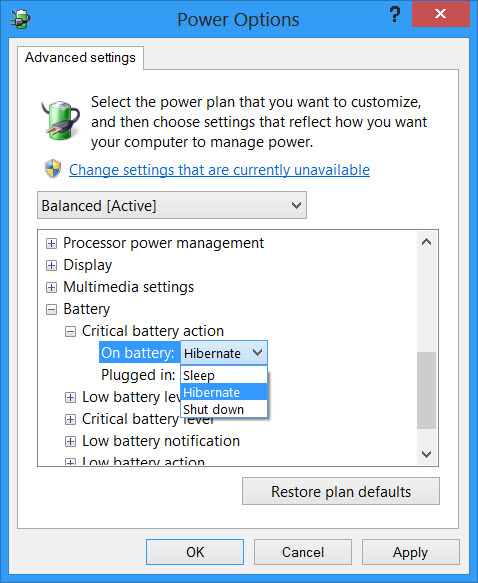
Εδώ για κάθε σχέδιο, μπορείτε να διαμορφώσετε και να ορίσετε ΤΙ(WHAT) πρέπει να κάνουν τα Windows σας, αφού το επίπεδο της μπαταρίας πέσει κάτω από ορισμένα επίπεδα. Οι επιλογές για το "while On Battery " και το " While Plugged(Plugged) " είναι:
- Ενέργεια χαμηλής μπαταρίας:(Low battery action:) Μην κάνετε τίποτα, Αδράνεια(Sleep) , Αδρανοποίηση(Hibernate) , Τερματισμός λειτουργίας(Shutdown)
- Κρίσιμη ενέργεια μπαταρίας:(Critical battery action:) Αναστολή λειτουργίας, Αδρανοποίηση, Τερματισμός λειτουργίας
Η προεπιλογή για το πρώτο είναι Να μη γίνει τίποτα(Do nothing) και για το δεύτερο είναι Αδρανοποίηση(Hibernate) . Μπορείτε να το αλλάξετε ανάλογα με τις απαιτήσεις σας.
Μπορείτε επίσης να δημιουργήσετε μια ειδοποίηση για πλήρη φόρτιση μπαταρίας φορητού υπολογιστή(create a laptop battery full charge notification) .
Πώς να απενεργοποιήσετε τον σκληρό δίσκο μετά από μια συγκεκριμένη περίοδο αδράνειας για εξοικονόμηση ενέργειας(turn off Hard Disk after a particular period of idle time to save power) μπορεί επίσης να σας ενδιαφέρει.(How to turn off Hard Disk after a particular period of idle time to save power may also interest you.)
Related posts
Οι καλύτερες εφαρμογές παρακολούθησης μπαταρίας, αναλυτικών στοιχείων και στατιστικών για Windows 11/10
Το καλύτερο λογισμικό δοκιμής μπαταρίας φορητού υπολογιστή και διαγνωστικά εργαλεία για Windows 11/10
Πώς να ελέγξετε το επίπεδο μπαταρίας χρησιμοποιώντας τη γραμμή εντολών στα Windows 11/10
Πώς να διορθώσετε προβλήματα εξάντλησης της μπαταρίας στα Windows 11/10
Πώς να ενεργοποιήσετε ή να απενεργοποιήσετε την εξοικονόμηση μπαταρίας στα Windows 11/10
Πώς να χρησιμοποιήσετε τα ενσωματωμένα εργαλεία Charmap και Eudcedit των Windows 11/10
Ορισμός ή αλλαγή συσχετίσεων και επεκτάσεων αρχείων στα Windows 11/10
Πώς να ενεργοποιήσετε τη λειτουργία χαμηλής καθυστέρησης NVIDIA στα Windows 11/10
Πώς να εμφανίσετε το παράθυρο "Λεπτομέρειες" στην Εξερεύνηση αρχείων στα Windows 11/10
Πώς να ενεργοποιήσετε ή να απενεργοποιήσετε τη λειτουργία αρχειοθέτησης εφαρμογών στα Windows 11/10
Διορθώστε το σφάλμα Crypt32.dll που δεν βρέθηκε ή λείπει στα Windows 11/10
Πώς να ελέγξετε και να αλλάξετε το DPI εικόνας στα Windows 11/10
Πώς να μειώσετε ή να αυξήσετε τον χρόνο εμφάνισης ειδοποιήσεων στα Windows 11/10
Αλλάξτε το πάχος του δρομέα του ποντικιού και το ρυθμό αναλαμπής στα Windows 11/10
Ενεργοποιήστε τις συνδέσεις δικτύου ενώ βρίσκεστε σε Σύγχρονη Αναμονή στα Windows 11/10
Αλλάξτε τη συντόμευση για εναλλαγή μεταξύ εικονικών επιτραπέζιων υπολογιστών στα Windows 11/10
Οι ειδοποιήσεις της γραμμής εργασιών δεν εμφανίζονται στα Windows 11/10
Το Microsoft Intune δεν συγχρονίζεται; Αναγκάστε το Intune να συγχρονιστεί στα Windows 11/10
Πώς να μετρήσετε το χρόνο αντίδρασης στα Windows 11/10
Δημιουργία αντιγράφων ασφαλείας, μετακίνηση ή διαγραφή του PageFile.sys κατά τον τερματισμό λειτουργίας στα Windows 11/10
